Pada postingan ini saya akan sharing bagaimana memasukan gambar ke dalam project WP di Visual Studio
1. Buka Visual Studio tentunya
2. Persiapkan gambar yang mau dimasukan kedalam project
3. Copy Gambar. Kali ini saya menggunakan sebuah sample gambar yang bernama "sample" di haruskan gambar berformat PNG agar bisa di load VS
4. Paste gambar di content
5. Sekarang tulis code di bawah ini di awal sebelum public Game1() tujuannya untuk meload gambar
GraphicsDeviceManager graphics;
SpriteBatch spriteBatch;
Texture2D Sample;
6. Masukan code berikut di mthod loadContent() untuk mengload gambar
spriteBatch = new SpriteBatch(GraphicsDevice);
Sample = Content.Load<Texture2D>("sample");
7. Masukan kode berikut untuk menggambar di method draw()
spriteBatch.Begin();
GraphicsDevice.Clear(Color.CornflowerBlue);
spriteBatch.Draw(Sample, new Vector2(0, 0), Color.White);
spriteBatch.End();
8. Nah sekarang kita atur posisi WP agar posisinya portait dengan memasukan code berikut di public game1()
graphics = new GraphicsDeviceManager(this);
Content.RootDirectory = "Content";
graphics.PreferredBackBufferHeight = 800;
graphics.PreferredBackBufferWidth = 480;
graphics.SupportedOrientations = DisplayOrientation.Portrait;
graphics.IsFullScreen = true;
// Frame rate is 30 fps by default for Windows Phone.
TargetElapsedTime = TimeSpan.FromTicks(333333);
// Extend battery life under lock.
InactiveSleepTime = TimeSpan.FromSeconds(1);
9. Sekarang tinggal run Project dan gambar sudah masuk di WP :D







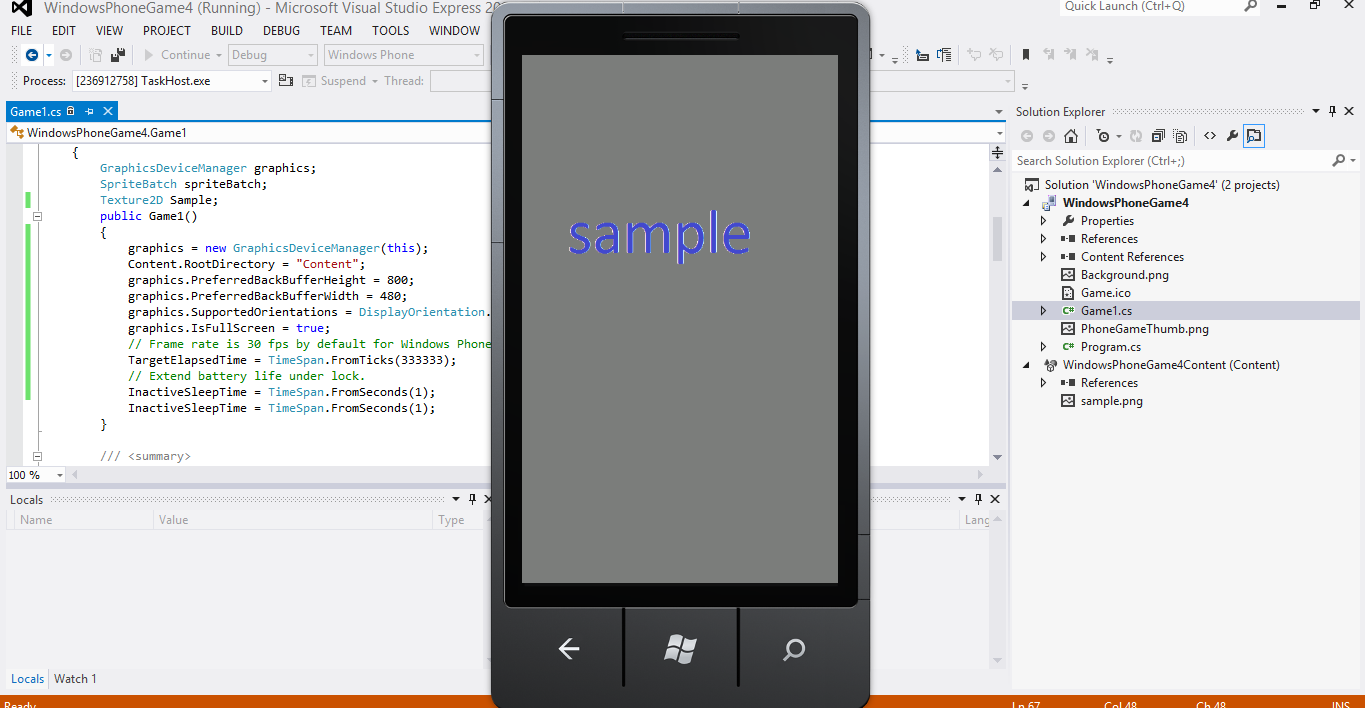
0 komentar:
Posting Komentar